MATLAB数据可视化实战:用图表和图形讲好数据故事,让数据更直观
发布时间: 2024-06-07 23:12:30 阅读量: 72 订阅数: 36 

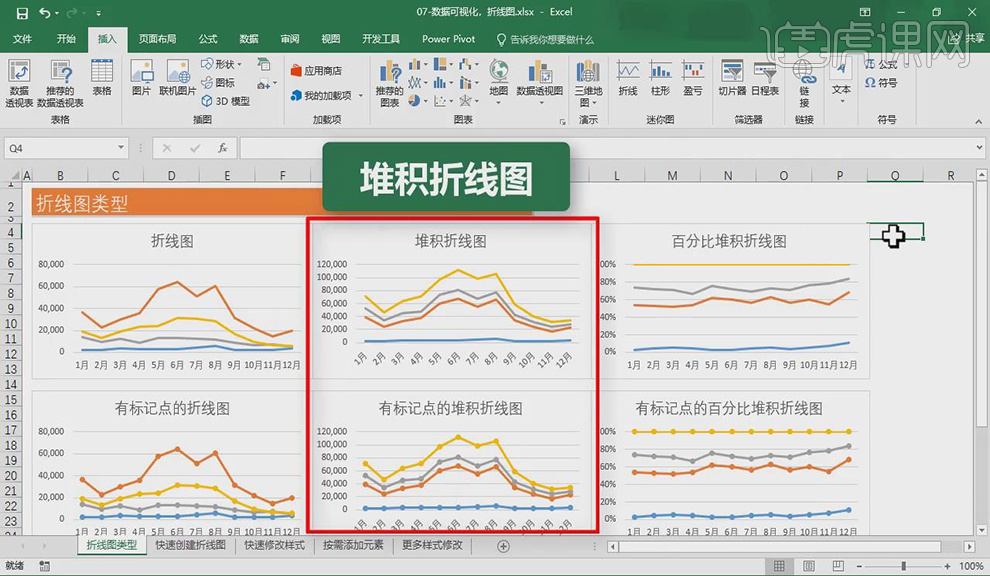
# 1. MATLAB数据可视化的基础**
MATLAB是一种强大的技术计算语言,它提供了广泛的数据可视化功能,使我们能够以图形方式表示数据,从而更轻松地理解和分析数据。
**1.1 数据可视化的重要性**
数据可视化对于以下方面至关重要:
- 识别模式和趋势
- 发现异常值和离群值
- 沟通复杂信息
- 做出明智的决策
**1.2 MATLAB中的数据可视化工具**
MATLAB提供了各种内置函数和工具箱,用于创建各种类型的图表和图形,包括:
- `plot`:用于创建折线图、条形图和散点图
- `scatter`:用于创建散点图
- `bar`:用于创建条形图
- `pie`:用于创建饼图
- `imagesc`:用于创建图像和热图
# 2. 图表类型与选择
### 2.1 折线图和条形图
#### 2.1.1 折线图的绘制和自定义
**代码块:**
```matlab
% 数据准备
x = 1:10;
y = rand(1, 10);
% 绘制折线图
plot(x, y);
% 自定义折线图
plot(x, y, 'LineWidth', 2, 'Color', 'r', 'Marker', 'o');
```
**逻辑分析:**
* `plot(x, y)`:绘制折线图,其中`x`为横坐标数据,`y`为纵坐标数据。
* `'LineWidth', 2`:设置折线宽度为 2。
* `'Color', 'r'`:设置折线颜色为红色。
* `'Marker', 'o'`:设置数据点标记为圆形。
#### 2.1.2 条形图的绘制和分组
**代码块:**
```matlab
% 数据准备
categories = {'A', 'B', 'C', 'D', 'E'};
values = [10, 20, 30, 40, 50];
% 绘制条形图
bar(categories, values);
% 分组条形图
bar(categories, values, 'grouped');
```
**逻辑分析:**
* `bar(categories, values)`:绘制条形图,其中`categories`为类别标签,`values`为相应的值。
* `'grouped'`:将条形图分组,每个类别对应一组条形。
### 2.2 散点图和气泡图
#### 2.2.1 散点图的绘制和回归分析
**代码块:**
```matlab
% 数据准备
x = rand(100, 1);
y = rand(100, 1);
% 绘制散点图
scatter(x, y);
% 回归分析
p = polyfit(x, y, 1);
y_pred = polyval(p, x);
% 绘制回归线
hold on;
plot(x, y_pred, 'r');
```
**逻辑分析:**
* `scatter(x, y)`:绘制散点图,其中`x`和`y`为数据点。
* `polyfit(x, y, 1)`:使用一次多项式拟合数据点,返回回归系数`p`。
* `y_pred = polyval(p, x)`:计算回归线上的预测值。
* `plot(x, y_pred, 'r')`:绘制回归线,颜色为红色。
#### 2.2.2 气泡图的绘制和数据点标记
**代码块:**
```matlab
% 数据准备
x = rand(100, 1);
y = rand(100, 1);
z = rand(100, 1);
% 绘制气泡图
scatter(x, y, 100*z, z);
% 数据点标记
scatter(x, y, 100*z, z, 'filled');
```
**逻辑分析:**
* `scatter(x, y, 100*z, z)`:绘制气泡图,其中`x`和`y`为数据点,`100*z`为气泡大小,`z`为气泡颜色。
* `'filled'`:填充气泡,使其具有实心效果。
# 3.1 图形坐标系和轴标签
#### 3.1.1 坐标系的设置和自定义
MATLAB提供了多种方法来设置和自定义图形坐标系。可以使用`axis`函数来设置坐标系的范围和刻度,也可以使用`xlabel`和`ylabel`函数来添加轴标签。
```
% 设置坐标系范围和刻度
axis([xmin xmax ymin ymax]);
% 添加轴标签
xlabel('X轴标签');
ylabel('Y轴标签');
```
#### 3.1.2 轴标签的添加和格式化
可以使用`title`函数来添加图形标题,也可以使用`text`函数来添加其他文本注释。
```
% 添加图形标题
title('图形标题');
% 添加文本注释
text(x, y, '文本注释');
```
轴标签和文本注释的格式可以通过使用`FontName`、`FontSize`和`Color`等属性进行自定义。
```
% 设置轴标签字体和大小
xlabel('X轴标签', 'FontName', 'Arial', 'FontSize', 14);
ylabel('Y轴标签', 'FontName', 'Times New Roman', 'FontSize', 16);
% 设置文本注释颜色和位置
text(x, y, '文本注释', 'Color', 'red', 'HorizontalAlignment', 'right');
```
### 3.2 图例和标题
#### 3.2.1 图例的创建和位置设置
当绘制多个数据集时,可以使用图例来标识每个数据集。可以使用`legend`函数来创建图例,并指定图例的位置。
```
% 创建图例
legend('数据集1', '数据集2', '数据集3');
% 设置图例位置
legend('Location', 'best');
```
#### 3.2.2 标题的添加和样式设置
可以使用`title`函数来添加图形标题,并对其进行样式设置。
```
% 添加图形标题
title('图形标题');
% 设置标题字体和大小
title('图形标题', 'FontName', 'Arial', 'FontSize', 18);
```
# 4. 数据可视化案例实践
### 4.1 财务数据可视化
#### 4.1.1 股票价格折线图绘制
**代码块:**
```matlab
% 导入股票数据
data = readtable('stock_prices.csv');
% 创建折线图
figure;
plot(data.Date, data.Price, 'b-');
% 设置坐标轴标签和标题
xlabel('日期');
ylabel('价格');
title('股票价格走势');
% 添加网格线
grid on;
```
**逻辑分析:**
* `readtable` 函数从 CSV 文件中导入股票数据。
* `plot` 函数绘制折线图,其中 `'b-'` 表示蓝色实线。
* `xlabel`、`ylabel` 和 `title` 函数分别设置坐标轴标签和标题。
* `grid on` 函数添加网格线,便于数据读取。
#### 4.1.2 资产负债表条形图展示
**代码块:**
```matlab
% 导入资产负债表数据
data = readtable('balance_sheet.csv');
% 创建条形图
figure;
bar(data.Asset, data.Value, 'FaceColor', 'g');
% 设置坐标轴标签和标题
xlabel('资产');
ylabel('价值');
title('资产负债表');
% 添加图例
legend('资产', 'Location', 'best');
```
**逻辑分析:**
* `readtable` 函数从 CSV 文件中导入资产负债表数据。
* `bar` 函数绘制条形图,其中 `'FaceColor', 'g'` 表示绿色填充。
* `xlabel`、`ylabel` 和 `title` 函数分别设置坐标轴标签和标题。
* `legend` 函数添加图例,显示资产的名称。
### 4.2 科学数据可视化
#### 4.2.1 实验数据散点图绘制
**代码块:**
```matlab
% 导入实验数据
data = readtable('experiment_data.csv');
% 创建散点图
figure;
scatter(data.x, data.y, 100, 'filled', 'MarkerFaceColor', 'r');
% 添加回归线
hold on;
coeffs = polyfit(data.x, data.y, 1);
plot(data.x, polyval(coeffs, data.x), 'k--');
% 设置坐标轴标签和标题
xlabel('x');
ylabel('y');
title('实验数据散点图');
% 添加图例
legend('数据点', '回归线', 'Location', 'best');
```
**逻辑分析:**
* `readtable` 函数从 CSV 文件中导入实验数据。
* `scatter` 函数绘制散点图,其中 `100` 表示点的大小,`'filled'` 表示填充点,`'MarkerFaceColor', 'r'` 表示红色填充。
* `polyfit` 和 `plot` 函数添加回归线,其中 `coeffs` 表示回归系数。
* `xlabel`、`ylabel` 和 `title` 函数分别设置坐标轴标签和标题。
* `legend` 函数添加图例,显示数据点和回归线的名称。
#### 4.2.2 分子结构气泡图展示
**代码块:**
```matlab
% 导入分子结构数据
data = readtable('molecule_data.csv');
% 创建气泡图
figure;
scatter(data.x, data.y, data.size, data.color, 'filled');
% 设置坐标轴标签和标题
xlabel('x');
ylabel('y');
title('分子结构气泡图');
% 添加图例
legend('分子', 'Location', 'best');
```
**逻辑分析:**
* `readtable` 函数从 CSV 文件中导入分子结构数据。
* `scatter` 函数绘制气泡图,其中 `data.size` 表示气泡大小,`data.color` 表示气泡颜色,`'filled'` 表示填充气泡。
* `xlabel`、`ylabel` 和 `title` 函数分别设置坐标轴标签和标题。
* `legend` 函数添加图例,显示分子的名称。
# 5.1 交互式图表
### 5.1.1 可缩放和可平移的图表
**代码块:**
```matlab
% 创建可缩放和可平移的折线图
figure;
plot(x, y);
zoom on;
pan on;
```
**参数说明:**
* `zoom on`:启用图表缩放功能。
* `pan on`:启用图表平移功能。
**代码解释:**
此代码创建了一个折线图,并启用缩放和平移功能。用户可以通过鼠标滚轮缩放图表,并通过按住鼠标左键并拖动图表进行平移。
### 5.1.2 数据点拾取和信息提示
**代码块:**
```matlab
% 创建具有数据点拾取和信息提示的散点图
figure;
scatter(x, y);
set(gca, 'HitTest', 'on');
% 定义信息提示回调函数
infoCallback = @(obj, event) displayDataPointInfo(obj, event);
% 将信息提示回调函数附加到图表
addlistener(gca, 'ObjectBeingDestroyed', infoCallback);
```
**参数说明:**
* `set(gca, 'HitTest', 'on')`:启用数据点拾取功能。
* `infoCallback`:自定义信息提示回调函数。
**代码解释:**
此代码创建了一个散点图,并启用数据点拾取功能。当用户将鼠标悬停在数据点上时,将触发信息提示回调函数,显示有关该数据点的详细信息。
**信息提示回调函数:**
```matlab
function displayDataPointInfo(obj, event)
% 获取数据点信息
dataPoint = get(event.HitObject, 'UserData');
% 显示信息提示
msgbox(sprintf('X: %f, Y: %f', dataPoint.XData, dataPoint.YData));
end
```
**参数说明:**
* `obj`:图表对象。
* `event`:事件对象。
**代码解释:**
此回调函数获取数据点信息(X 和 Y 坐标)并显示一个消息框,其中包含有关数据点的详细信息。
0
0





